Comment se connecter au Pass Jeux Vidéo depuis votre iPhone ou iPad ?
Avec le Pass Jeux Vidéo jouez à un catalogue de jeux vidéos directement depuis votre mobile. Si vous utilisez une manette de jeu Orange ou compatible connectez-la directement en Bluetooth à votre mobile et profitez d'une expérience de jeu inédite. Voici la marche à suivre pour vous connecter au Pass Jeux Vidéo depuis votre mobile.
Avant de commencer
Vous devez :
- posséder un forfait mobile 5G.
- posséder un iPhone 6 ou version supérieur iPad sous iOS 14.5 ou sous une version supérieure.
- votre identifiant et votre mot de passe de connexion de votre compte Orange (accès à votre espace client). Comment s'identifier sur votre compte Orange ?
Lancer le Pass Jeux VidéoDepuis votre navigateur Internet, saisissez l'adresse URL suivante : webapp.jeu.orange.fr Appuyez sur Accéder au Pass Jeux Vidéo. vous devez impérativement utiliser Safari pour pouvoir lancer l'application. |
 |
Connexion avec les identifiants de votre espace client OrangeSaisissez l'identifiant support de votre offre Pass Jeux Vidéo (numéro de mobile ou identifiant Internet/Open) Dans notre exemple, nous indiquons le numéro de mobile. |
 |
Appuyer sur Continuer |
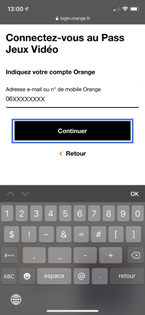 |
Saisir le mot de passeSaisissez le mot de passe associé à votre compte Orange et appuyez sur S'identifier. |
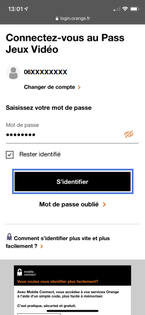 |
La page principale s'affiche |
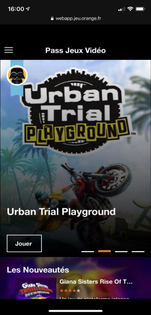 |
Avant de commencer
Vous devez posséder :
- posséder un forfait mobile 5G.
- posséder un iPhone 6 ou version supérieur iPad sous iOS 14.5 ou sous une version supérieure.
- votre identifiant et votre mot de passe de connexion de votre compte Orange (accès à votre espace client). Comment s'identifier sur votre compte Orange ?
Une manette virtuelle (affichage des touches de la manette en surimpression sur l’écran) est disponible avec chaque jeu.
Toutefois, pour une expérience de jeu optimale, l’usage d’une manette Bluetooth avec support mobile est recommandé :
- Manette Nacon Bluetooth – compatible Android - incompatible iOS.
- Manette Xbox Séries – compatible Android et iOS (à partir de iOS 14.5).
Accéder au Pass Jeux VidéoDepuis la page d'accueil, appuyez sur Accéder au Pass Jeux Vidéo. |
 |
Créer un profilÀ la première utilisation vous devez créer un profil utilisateur.. Appuyez sur le symbole + pour créer votre profil de jeu. |
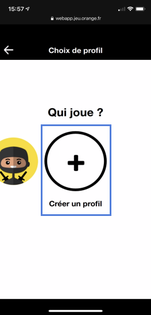 |
Choisir le type d'accèsLe type d'accès vous permet de déterminer le type de contenu disponible pour le profil :
Dans notre exemple, nous choisissons Tout le catalogue. Faîtes Suivant. |
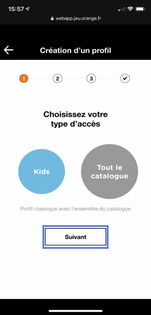 |
Choisir un avatarChoisissez un avatar parmi ceux proposés et appuyez sur Suivant pour continuer. |
|
Saisir un nomSaisissez un nom pour votre profil. Appuyez sur Valider. |
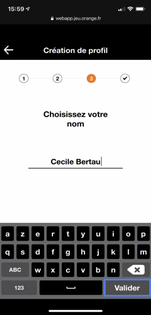 |
Finaliser la création du profilVotre profil est maintenant paramétré. Appuyez sur Créer pour terminer. |
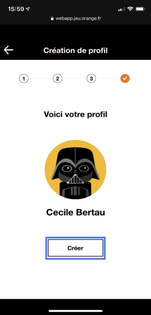 |
Sélectionner MenuAppuyez sur les 3 traits en haut à gauche pour faire apparaître le menu. |
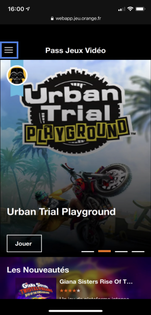 |
Sélectionner une catégorieChoisissez une catégorie de jeux parmi ceux proposés. Dans notre exemple, nous choisissons Course. |
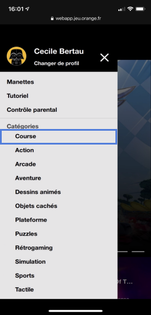 |
Choisir un jeuSélectionnez un jeu dans la liste. |
 |
Jouer au jeuAvant de lancer une partie, il est important de prendre connaissance des recommandations concernant l'usage des manettes. Nous vous conseillons d'utiliser une manette de jeu compatible lorsque cela est possible. Vous pouvez connecter des manettes de PS4, PS5 ou Xbox si vous possédez déjà une console de jeu. Appuyez sur Jouer pour démarrer la partie. |
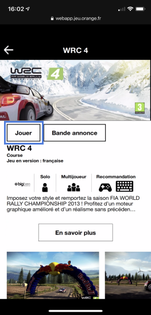 |
Le jeu démarre |
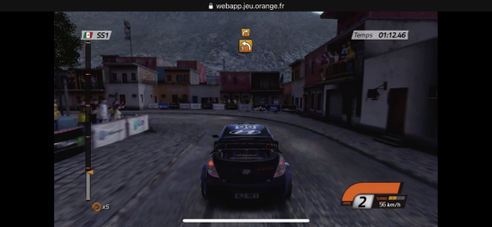 |
Avez-vous trouvé cet article utile ?
Votre avis est traité de façon anonyme, merci de ne pas communiquer de données personnelles (nom, mot de passe, coordonnées bancaires...)
Besoin de contacter le service client ou d'une aide supplémentaire ? Rendez-vous sur "Aide et contact"
Votre avis est traité de façon anonyme, merci de ne pas communiquer de données personnelles (nom, mot de passe, coordonnées bancaires...)
Besoin de contacter le service client ou d'une aide supplémentaire ? Rendez-vous sur "Aide et contact"